スナップショットの表示
注意Note
2024 年 6 月 30 日をもって、予測のスナップショット機能は廃止されます。 詳細情報
スナップショットを表示して、スナップショットが作成された時点の、潜在的な営業案件も含む予測データを確認し、理解します。 また、現在の予測とスナップショットの間のデータを比較して、予測がどのように行われているかを理解できます。
ライセンスとロールの要件
| 要件タイプ | 以下が必要です |
|---|---|
| ライセンス | Dynamics 365 Sales Premium 詳細情報: Dynamics 365 Sales の価格 |
| セキュリティ ロール | 営業担当者や営業マネージャーなどの主要な営業の役割 詳細情報: プライマリ営業ロール |
前提条件
管理者がスナップショットを有効にしている必要があります
[スナップショット] ボタンを開いて表示する
営業ハブアプリ にサインインし、成績>予測 に移動します。
表示するスナップショットの予測を選択します。
予測グリッドの履歴を表示する を選択します。
Note
予測に使用できるスナップショットがない場合、予測グリッドの履歴を表示する オプションは非アクティブです。 毎日のスナップショットは週次、月次、四半期の予測期間で使用でき、週次のスナップショットは年次期間で使用できます。
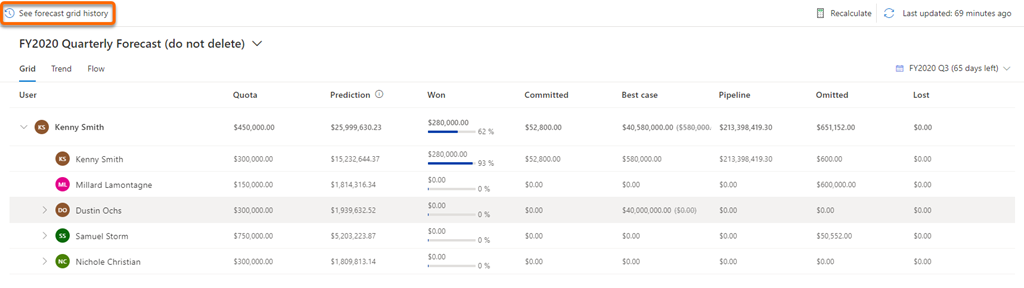
予測の最新のスナップショットが、その時点での予測データに関する情報とともに、名前と日付とともに表示されます。
Note
スナップショットに表示される値は、予測で構成されたフィールドに基づいています。 これらの値が予想した値と一致しない場合は、集計に使用されるフィールドを検証してください。
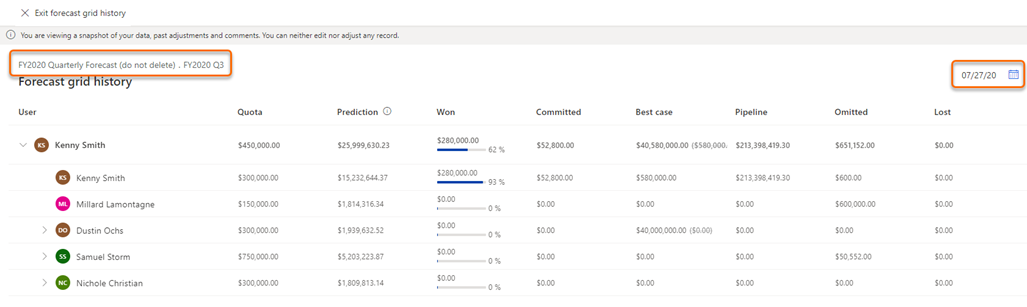
スナップショットの日付の形式は、個人設定に基づいています。 この例では、日付形式は MM/DD/YY (07/27/20) です。
スナップショットが利用可能な日付を確認するには、カレンダー アイコンを選択します。 特定の日付のスナップショットを表示するには、カレンダーから日付を選択します。
注意
日付が非アクティブの場合、その日付で使用できるスナップショットはありません。
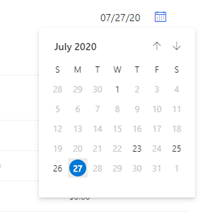
スナップショットに表示されるデータは表示専用で、変更できません。
根底を成す営業案件を表示する
スナップショットの場合、その時点で表示されている予算額に影響を与えている列またはユーザーの潜在的な営業案件を表示できます。 営業案件を表示することで、それらがどのようにトレンドになっているかを分析して理解することができます。
スナップショットを開きます。
その時点で列の値を定義している潜在的な営業案件を表示するには、列またはユーザーを選択します。 この例では、Kenny Smith の 確定済み 列が選択され、値に貢献している潜在的な営業案件が表示されます。
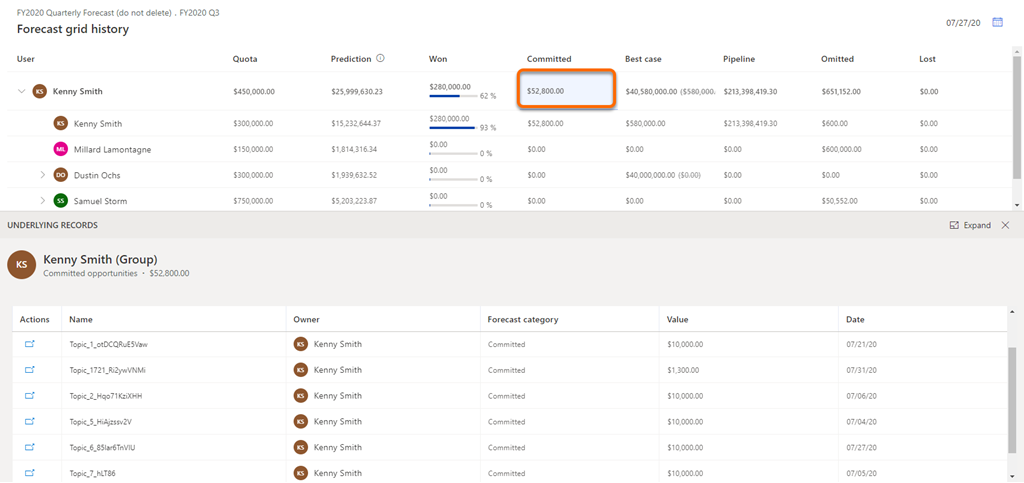
潜在的な営業案件の詳細を表示するには、アクション 列で、営業案件に対応する移動アイコンを選択します。
営業案件がポップアップ ウィンドウで開きます。 スナップショットの日付の情報ではなく、最新の情報が営業案件に表示されます。
アプリのオプションが見つかりませんか?
次の 3 つの可能性があります:
- 必要なライセンスまたは役割がありません。 このページの上部にあるライセンスとロールの要件のセクションを確認してください。
- 管理者がこの機能を有効にしていない場合。
- 組織がカスタム アプリを使用している場合。 正確な手順について管理者に確認してください。 この記事で説明する手順は、すぐに使用できる営業ハブ アプリと Sales Professional アプリのみに該当します。